집 >운영 및 유지보수 >창문 운영 및 유지보수 >Windows 10 컴퓨터가 오랫동안 종료되면 어떻게 해야 합니까?
Windows 10 컴퓨터가 오랫동안 종료되면 어떻게 해야 합니까?
- 王林원래의
- 2020-04-07 13:44:337635검색
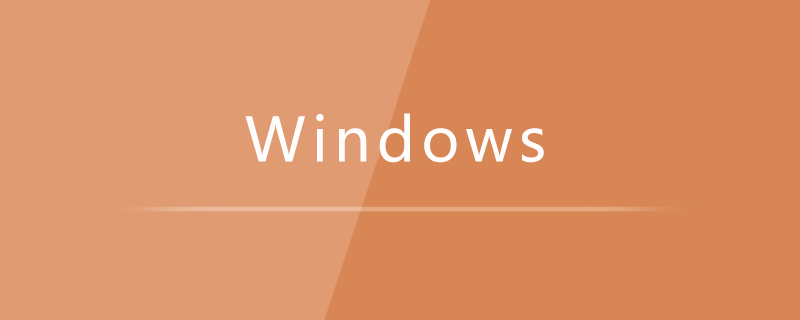
Windows 10 시스템 바탕 화면에서 바탕 화면 왼쪽 하단에 있는 시작 버튼을 마우스 오른쪽 버튼으로 클릭하고 팝업 메뉴에서 "실행" 메뉴 항목을 선택합니다.
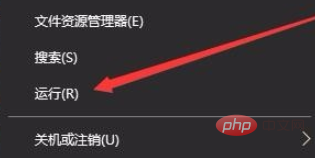
열린 Windows 10 실행 창에 gpedit.msc 명령을 입력하고 확인 버튼을 클릭합니다.
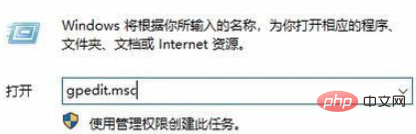
Windows 10 시스템의 로컬 그룹 정책 편집기 창이 열립니다. 창에서 "컴퓨터 구성/관리 템플릿/시스템" 메뉴 항목을 클릭하세요.
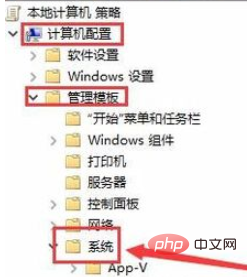
확장된 시스템 메뉴에서 "종료 옵션" 메뉴 항목을 찾아 클릭하세요.
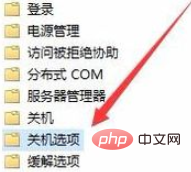
오른쪽 창에서 "종료를 방지하거나 취소하는 앱 자동 종료 끄기" 항목을 찾으세요.
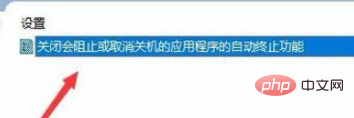
위의 설정 항목을 마우스 오른쪽 버튼으로 클릭하고 팝업 메뉴에서 "편집" 메뉴 항목을 선택하세요.
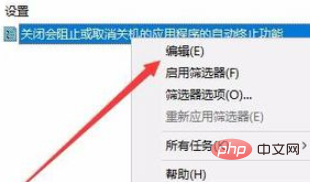
설정 항목 편집 창이 열리며, 창에서 '사용함' 항목을 선택하고 마지막으로 확인 버튼을 클릭합니다. 이러한 방식으로 컴퓨터가 다시 종료되면 Windows 10 시스템은 열려 있는 응용 프로그램이나 창을 자동으로 닫아 시스템 종료 속도를 크게 높입니다.
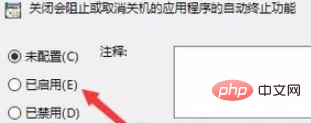
추천 관련 튜토리얼: windows 튜토리얼
위 내용은 Windows 10 컴퓨터가 오랫동안 종료되면 어떻게 해야 합니까?의 상세 내용입니다. 자세한 내용은 PHP 중국어 웹사이트의 기타 관련 기사를 참조하세요!
성명:
본 글의 내용은 네티즌들의 자발적인 기여로 작성되었으며, 저작권은 원저작자에게 있습니다. 본 사이트는 이에 상응하는 법적 책임을 지지 않습니다. 표절이나 침해가 의심되는 콘텐츠를 발견한 경우 admin@php.cn으로 문의하세요.

